Как создать собственные рингтоны для телефона Android
Гайд в разделе Безопасность Как создать собственные рингтоны для телефона Android содержит информацию, советы и подсказки, которые помогут изучить самые важные моменты и тонкости вопроса….
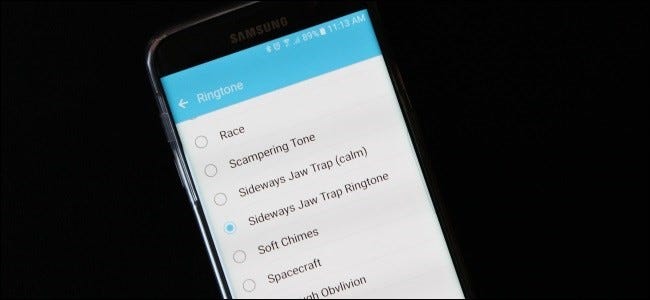
Итак, у вас есть блестящий новый телефон Android. Вы сменили обои, купили чехол, который вам нравится, разместили свои домашние экраны … ну, знаете, сделали его своим. Потом кто-то звонит. Почему ты все еще пользуешься стандартной мелодией звонка? Уберите это отсюда — пора сделать так, чтобы он не только выглядел как ваш, но и звучал так же.
Создание рингтонов для телефона Android на самом деле довольно просто, и есть несколько способов сделать это: на рабочем столе, в Интернете и прямо с телефона. И как только у вас будет идеальный тон, все, что вам нужно сделать, это поместить его в нужную папку (или, в случае Android Oreo, просто добавить его в список).
Прежде чем мы начнем, это Стоит отметить, что вы можете делать это только с файлами, которые у вас есть — потоковая передача музыки не будет работать.Даже музыку, загруженную для автономного воспроизведения из Google Play Music (или аналогичной), нельзя редактировать, поэтому для этого у вас должен быть доступ к проверенному и надежному файлу MP3.
Есть? Хорошо, давайте продолжим.
Самый простой способ: использование MP3 Cut в Интернете
Вам не нравятся действия, требующие загрузки программного обеспечения, кодировщиков и всего прочего? Не волнуйтесь, дорогой друг, потому что, как и практически все остальное, есть способ сделать это в Интернете.Возможно, это проще, так что, если вы не полный обжора для наказания, это может быть выход для вас.
Хотя, несомненно, есть несколько разных способов сделать это в Интернете, мы собираемся использовать для работы онлайн-резак mp3cut.net, потому что он позволяет открывать файлы с вашего компьютера, а также синхронизировать их с Диском, Dropbox или использовать настраиваемый URL. По сути, глупо-универсально. Перейдем к делу.
Открыв mp3cut.net, нажмите ссылку «Открыть файл».Это огромная синяя коробка, которую сложно не заметить. Выберите файл, который хотите вырезать. Он будет загружен с красивой красивой анимацией, и вы будете готовы к работе.
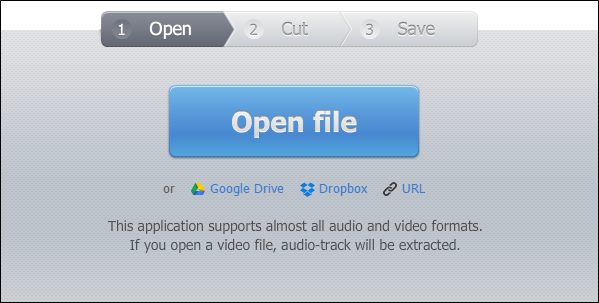
Первое, что вы заметите, это то, что MP3 Cut использует только ползунки для области выбора — нет никакого способа настроить его, как в Audacity. Это может сделать процесс немного более утомительным, но, вероятно, это будет неплохо, если вы не перфекционист.Вы также заметите, что у него есть опции для «постепенного появления» и «исчезновения». Это хорошо, если вы хотите, чтобы тон был немного более нежным.
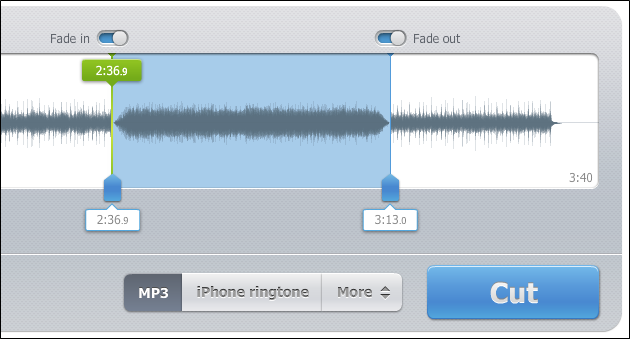
Продолжайте перемещать ползунки, пока не получите точный выбор. Если хотите, сдвиньте переключатели «Fade in» и «Fade out» соответственно.
Если по какой-то причине вы предпочитаете сохранить этот файл не как MP3, вы можете сделать это в дно. Однако имейте в виду, что MP3 лучше всего подходят для рингтонов Android.
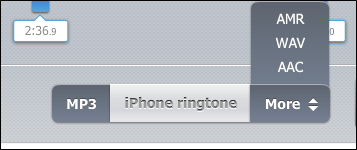
Когда вы определились с выбором и типом файла, нажмите кнопку «Вырезать». Он быстро обработает файл и предоставит вам ссылку для скачивания. Все довольно просто.
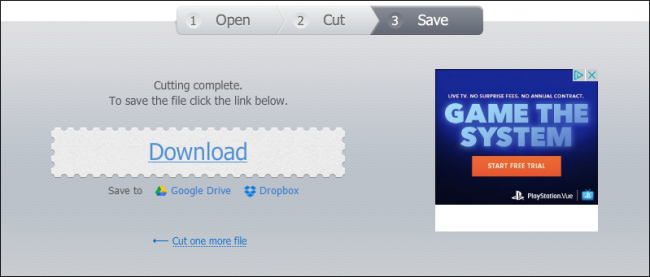
Вот и все. Ваш новый тон теперь готов к передаче — вы можете проверить последний раздел этого руководства о том, как передать его через USB или в облаке.
Для перфекционистов: используйте Audacity на своем компьютере
Поскольку мы хотим, чтобы это было как можно дешевле, мы будем использовать Audacity — бесплатный кроссплатформенный аудиоредактор с открытым исходным кодом — для редактирования файла MP3. . Если у вас уже есть какой-то звуковой редактор, который вам удобен, вы можете использовать его — инструкции, вероятно, не будут точно такими же, но, по крайней мере, он должен дать вам представление.
После установки Audacity на ваш компьютер вам потребуется установить кодировщик LAME, который позволит вам экспортировать файлы MP3 в Audacity. Возьмите один отсюда и установите его. Audacity найдет его автоматически, когда придет время экспортировать готовую мелодию звонка. Убедитесь, что у вас есть готовый MP3-файл, потому что вы не можете создать рингтон без файла, из которого можно создать мелодию, верно? Правильно.
Теперь, когда у вас все это готово, запустите Audacity и перейдите в раздел «Файл & gt», «Открыть», затем перейдите туда, где сохранен ваш MP3.
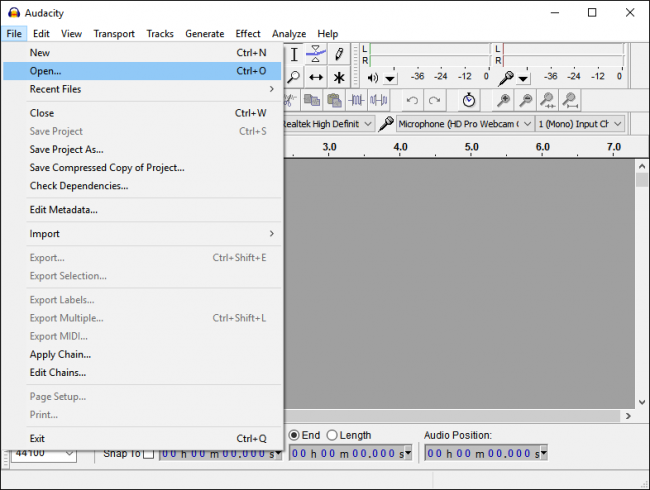
После открытия Audacity просканирует файл и откроет его в редакторе. Если вы не уверены, какую часть песни вы хотите использовать в качестве тембра, послушайте ее. Обязательно обратите внимание на панель «Audio Position» внизу, которая укажет вам, где именно вы находитесь в песне.Таким образом, вы будете знать, где именно должен начинаться тон.
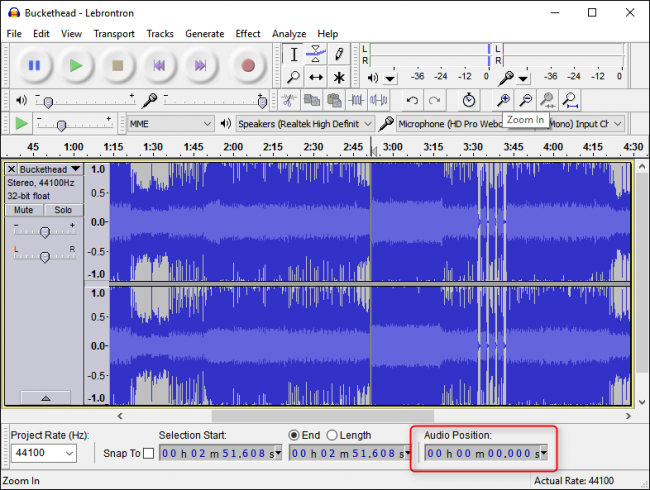
Если вам сложно установить точное время, вы можете использовать инструмент «Увеличить» на панели инструментов. Это бесценно, когда вы пытаетесь сделать точный выбор.
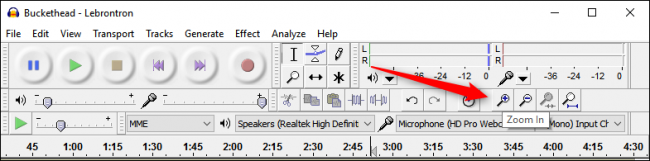
Как только у вас будет идеальная отправная точка, просто повторите процесс до конца.Я считаю, что гораздо проще просто вручную ввести время начала и конца выделения, чем щелкнуть идеальное место. Тридцать секунд, как правило, достаточно для мелодии звонка, но вы можете сделать его сколь угодно коротким или длинным. Если оно меньше среднего времени звонка, оно просто зациклится. Если он длиннее, он не будет воспроизводить все.

Если вы думаете, что у вас все в порядке, послушайте.При необходимости измените здесь, чтобы все было правильно. Будьте максимально точными для получения наилучшего возможного тона.
Теперь, когда ваш выбор выделен, пора экспортировать его. Зайдите в File, затем выберите опцию «Export Selection». Назовите файл как-нибудь, кроме оригинала, чтобы вы случайно не перезаписали всю песню своим рингтоном, а затем выберите «MP3» в качестве типа файла. Нажмите «Сохранить».”
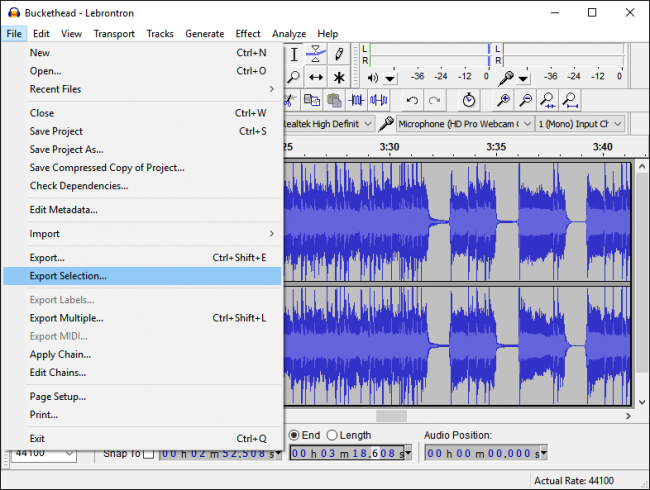
Если по какой-то причине вы хотите отредактировать метаданные трека, вы можете сделать это здесь. Я обычно просто оставляю это в покое. По завершении нажмите «ОК».
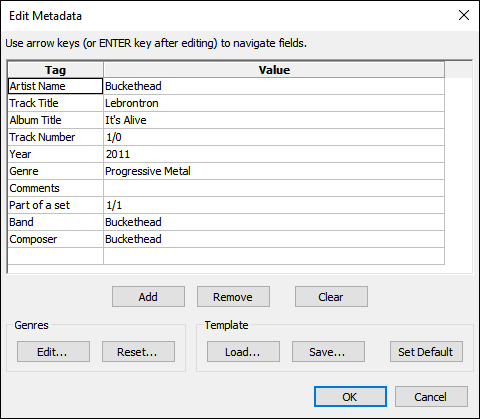
Дорожка будет сохранена, и все готово. Вы можете закрыть Audacity сейчас — он, вероятно, спросит, хотите ли вы сохранить изменения перед закрытием, но, поскольку вы уже экспортировали свой рингтон как новый файл, вам не нужно этого делать. Просто нажмите «Нет.”
Ваш рингтон готов — вы можете перейти к разделу« Где сохранять файлы рингтонов »внизу этого руководства.
Для удобства: использование Ringtone Creator на вашем телефоне
Посмотрите на ты, подвижный воин. Вы не из тех, кто бежит к компьютеру за каждой мелочью, не так ли? «Нет, я могу сделать это со своего телефона», — говорите вы себе. Мне нравится твой стиль.
И, к счастью для вас, создавать рингтоны на вашем телефоне очень просто благодаря приложению Ringtone Maker. Несмотря на то, что оно не имеет однозначного названия или хорошо спроектировано, оно функционально и просто в использовании, что нам и нужно.
Когда вы открываете приложение, оно должно определять все файлы MP3 на вашем телефоне. Открытие файла для редактирования в Ringtone Maker немного противоречит интуиции — при нажатии на название песни она просто воспроизводится.Чтобы открыть его для редактирования, вам нужно нажать стрелку вниз справа от имени файла, затем выбрать «Редактировать».
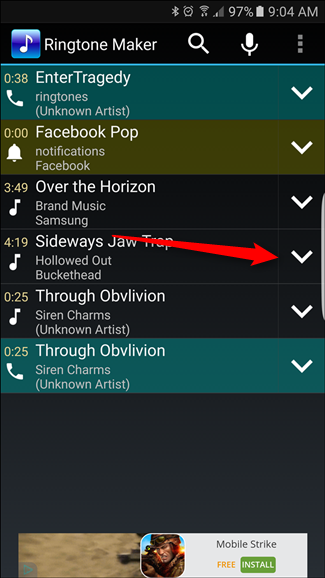
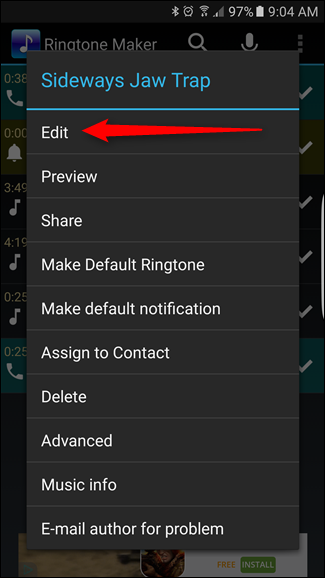
После открытия редактора вы можете начать выбирать раздел, который хотите сохранить в качестве мелодии звонка. Это очень похоже на описанные выше методы, хотя Ringtone Maker немного больше похож на Audacity, чем на MP3 Cut, поскольку он позволяет не только использовать ползунки, но и вводить точное время начала и окончания.
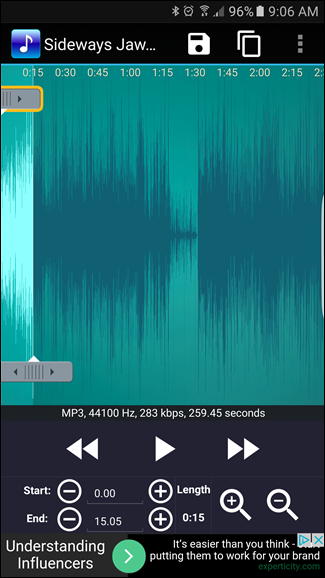
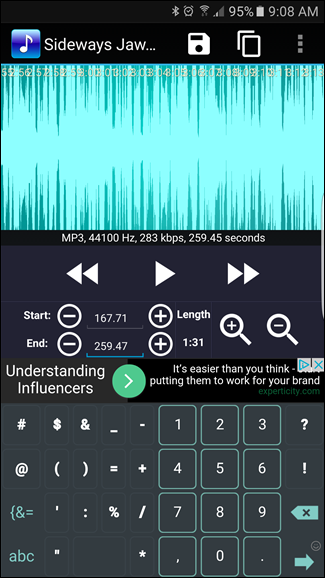
Выделив идеальный раздел, нажмите вверху значок, который выглядит как дискета старой школы.
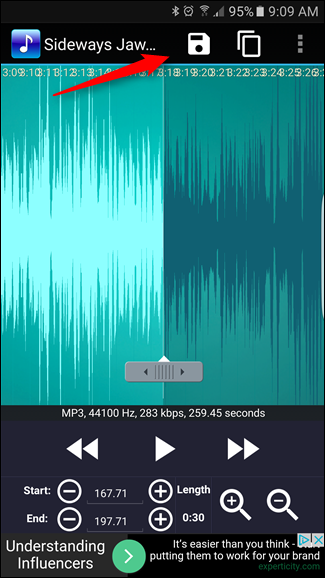
При этом откроется диалоговое окно «Сохранить как», в котором вы можете назвать свой тон и указать, хотите ли вы, чтобы он был сохранен в качестве мелодии звонка, будильника, уведомления или музыки. Поскольку мы делаем здесь рингтоны, просто используйте это.
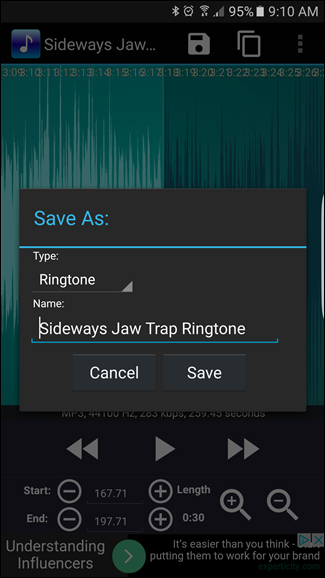
После сохранения файла вы можете сделать его рингтоном по умолчанию, назначить его контакту или поделиться им прямо из приложения. Ringtone Maker автоматически сохранит файл в нужном месте, поэтому вы увидите его в настройках Android & gt, меню «Звуки», что упростит доступ к нему позже, если вы решите не назначать его в качестве тона прямо сейчас.
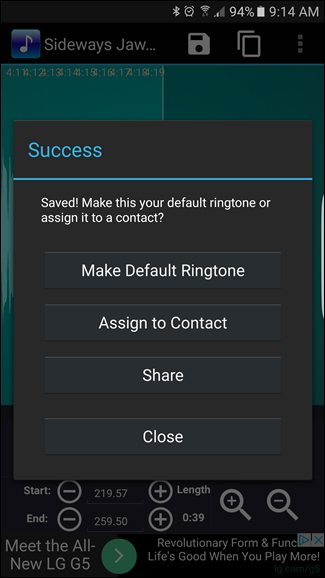
Вот и все, готово. Разве это не было просто?
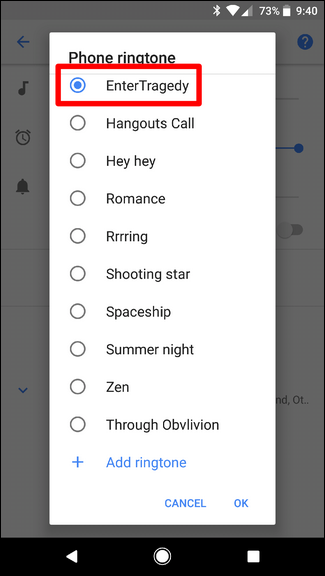
Как добавить рингтоны в Android Oreo
В Oreo вы можете добавить вновь созданный рингтон прямо из меню «Звуки». Спасибо за это, Google.
Сначала опустите панель уведомлений и коснитесь значка шестеренки. Оттуда прокрутите вниз до «Звук» и коснитесь его.
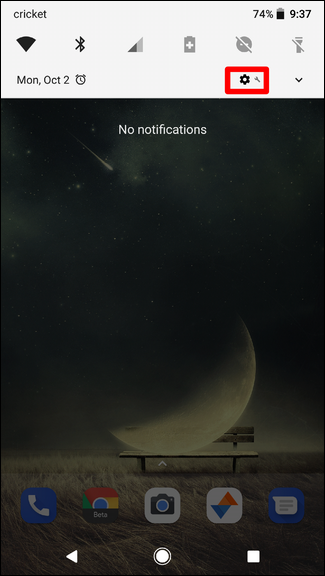
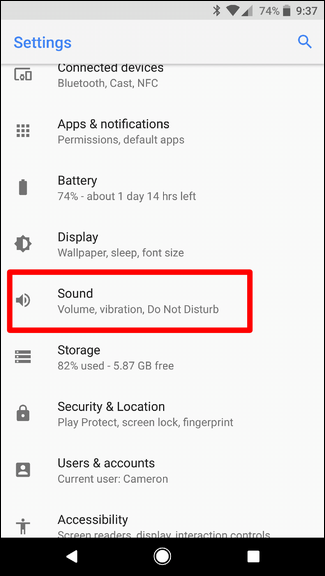
Нажмите на запись «Мелодия телефона».
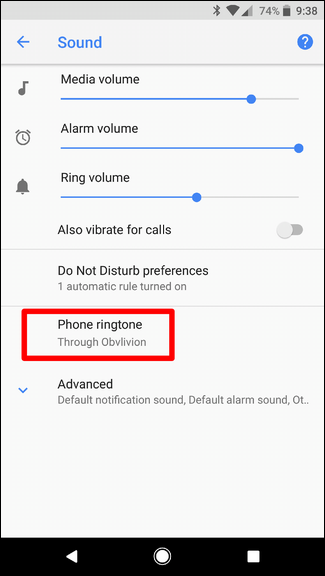
Прокрутите до конца списка, затем выберите параметр «Добавить мелодию звонка».Это откроет окно выбора файлов, где вы можете перейти к недавно переданному или загруженному тону.
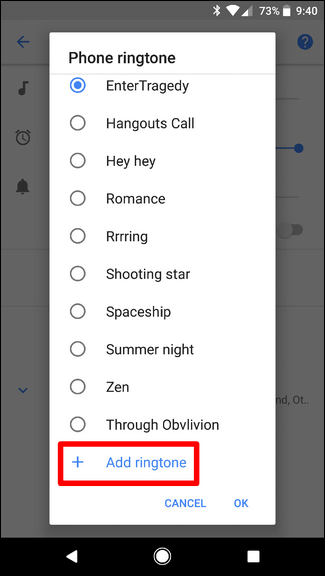
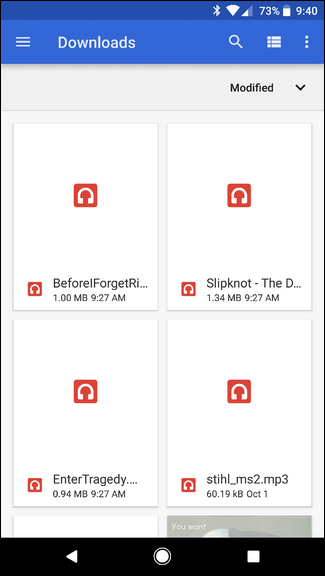
Затем появится новый рингтон. в списке — имейте в виду, что он буквенный, поэтому он не будет добавлен непосредственно в конец. Так просто.
Где сохранять рингтоны в Android Nougat и более ранних версиях
Если вы не использовали Ringtone Maker, в более старых версиях Android есть последний шаг.Android не сканирует всю систему на предмет пригодных для использования мелодий звонка — вместо этого он просто проверяет одно или два местоположения. Поэтому вам нужно поместить свой MP3 в нужное место на телефоне.
Есть несколько способов передать файл на телефон: вы можете сделать это с компьютера через USB или просто сохранить его на облачный сервис хранения, такой как Google Drive или Dropbox. На самом деле не имеет значения, какой из них вы выберете, хотя, вероятно, немного быстрее просто сделать это через USB.
При передаче через USB просто создайте новую папку в корне раздела хранилища вашего устройства (это местоположение по умолчанию, когда вы открываете телефон с помощью файлового проводника) под названием «Рингтоны», затем скопируйте / вставьте файл там. Нет, правда, это так просто. Вот и все.
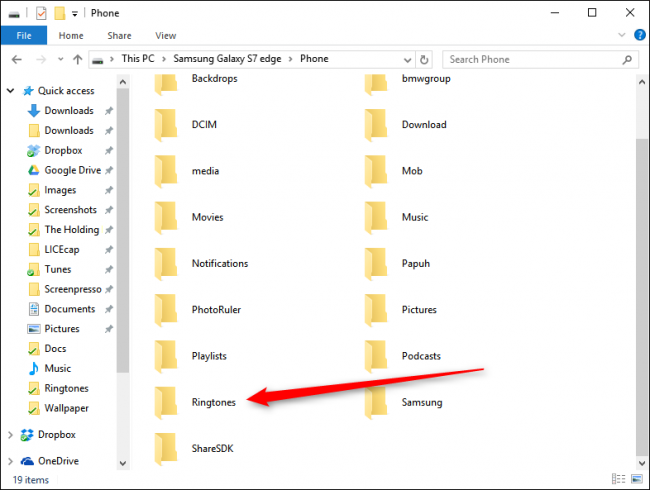
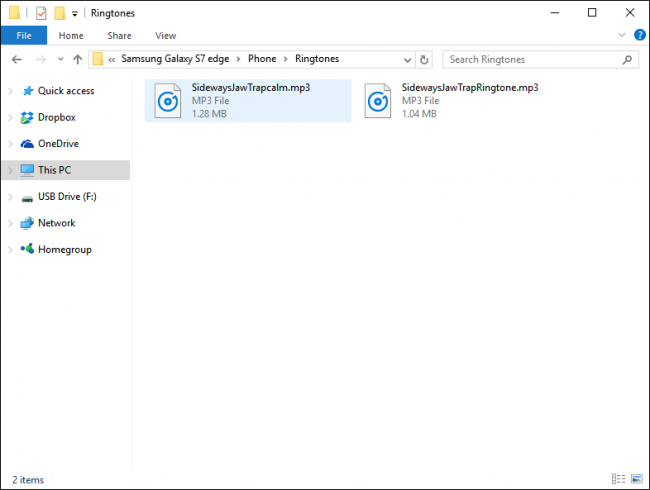
Если вы решили перенести файл с помощью облачного хранилища, просто сохраните файл в папке «Рингтоны» на корень раздела хранилища.Если эта папка еще не существует, просто создайте ее.
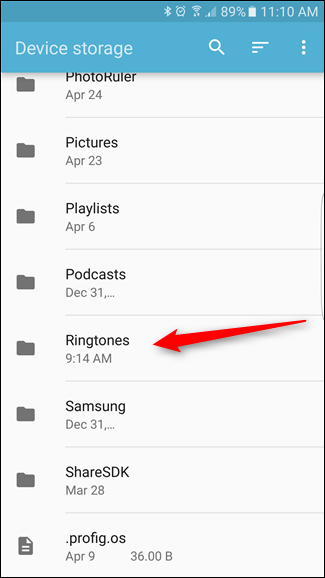
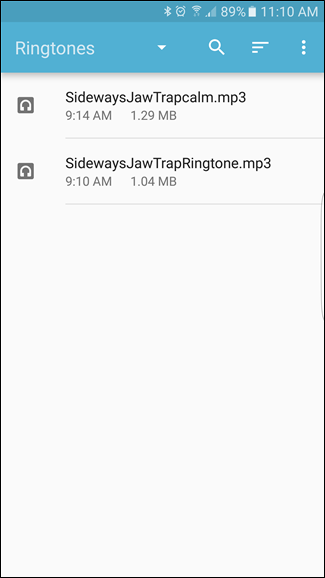
Android должен немедленно увидеть ваш новый рингтон в Настройках & gt, Звуках & gt , Мелодия телефона, но в некоторых случаях может потребоваться перезагрузка телефона, прежде чем она появится. Вы также можете назначить свои собственные мелодии для определенных контактов, чтобы всегда знать, кто звонит.
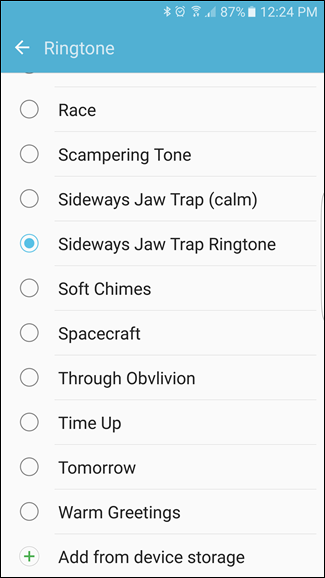
Хотя создание идеального рингтона может показаться немного утомительным процессом, на самом деле это довольно просто и становится все проще с каждым разом. Пару снимков тут и там, сохраните файл и альт! у вас есть новый блестящий звуковой файл, чтобы вы могли легко отличить свой телефон от любого другого. Хорошо для вас и вашего свободомыслия.
